Τι είναι οι πίνακες ελέγχου και οι αναφορές στο Excel;

Στο Excel, είναι κρίσιμο να κατανοήσουμε τη διαφορά μεταξύ αναφορών και πινάκων εργαλείων για την αποτελεσματική ανάλυση και οπτικοποίηση δεδομένων.
Το Word 2007 προσφέρει προστασία εγγράφων για να σας επιτρέψει να αποτρέψετε τη χρήση ή την επεξεργασία ενός εγγράφου με μη εξουσιοδοτημένους τρόπους. Για παράδειγμα, ας πούμε ότι θέλετε κάποιος να ελέγξει ένα έγγραφο αλλά να μην προσθέσει ή να διαγράψει τίποτα από αυτό. Ή, ίσως θέλετε να εκχωρήσετε δικαιώματα συγγραφής στον εαυτό σας και δικαιώματα επεξεργασίας σε κάποιον άλλο.
Ο απλούστερος τρόπος για την προστασία ενός εγγράφου στο Word 2007 είναι μέσω του μενού Ιδιότητες. Κάντε δεξί κλικ στο εικονίδιο του εγγράφου και επιλέξτε Ιδιότητες. Στην ενότητα Ιδιότητες του παραθύρου διαλόγου Ιδιότητες που εμφανίζεται, ενεργοποιήστε το πλαίσιο ελέγχου Μόνο για ανάγνωση και, στη συνέχεια, κάντε κλικ στο OK.
Για πιο εξελιγμένες επιλογές, χρησιμοποιήστε τη δυνατότητα Προστασία εγγράφου.
Στην καρτέλα Αναθεώρηση της Κορδέλας, στην ομάδα Προστασία, κάντε κλικ στο κουμπί Προστασία εγγράφου.
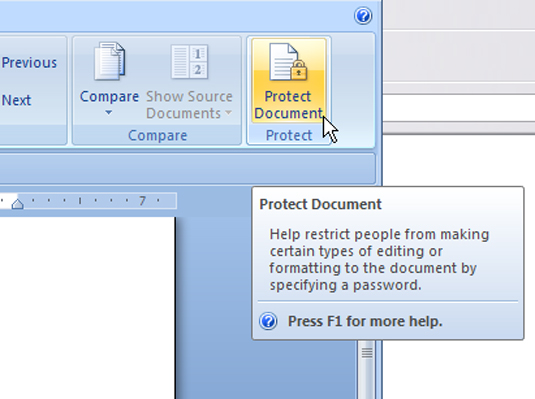
Ανοίγει ένα μενού με τις εξής επιλογές:
Περιορίστε τις επιλογές προβολής
Περιορισμός άδειας
Τα δικαιώματα απαιτούν διαπιστευτήρια της Microsoft. Προς το παρόν, μείνετε με τις επιλογές προβολής.
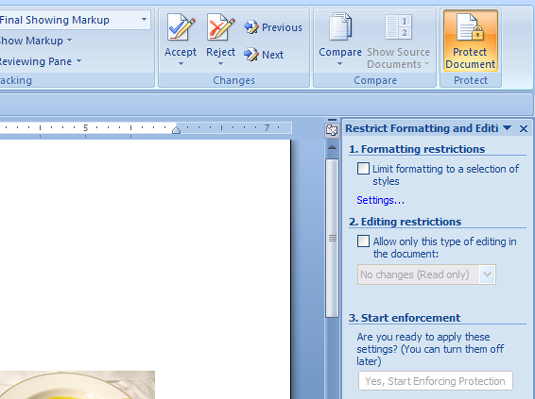
Κάντε κλικ για να βάλετε ένα σημάδι δίπλα στην επιλογή Περιορισμός μορφοποίησης και επεξεργασίας.
Ανοίγει ένα παράθυρο εργασιών στη δεξιά πλευρά του εγγράφου, στο οποίο μπορείτε να ορίσετε τα εξής:
Περιορισμοί μορφοποίησης: Ορίστε τα στυλ σε ένα περιορισμένο σύνολο. Κάντε κλικ στον σύνδεσμο Ρυθμίσεις εδώ για να ανοίξετε το πλαίσιο διαλόγου Περιορισμοί μορφοποίησης, κάντε τις επιλογές σας εκεί και κάντε κλικ στο OK για έξοδο.
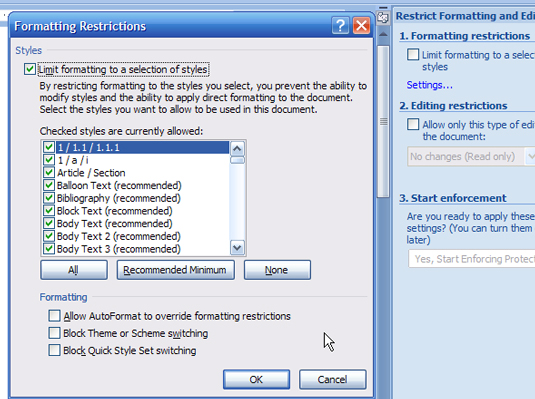
Περιορισμοί επεξεργασίας: Επιτρέπονται μόνο ορισμένα είδη αλλαγών. Επιλέξτε το πλαίσιο ελέγχου για να ενεργοποιήσετε την αναπτυσσόμενη λίστα επιλογών, όπως αλλαγές ή σχόλια που παρακολουθούνται.
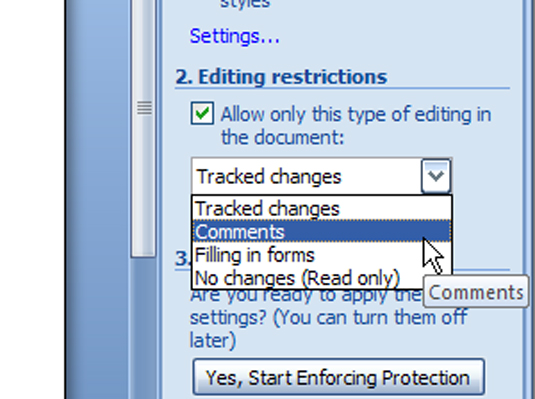
Έναρξη επιβολής: Κάντε κλικ σε αυτό το κουμπί για να ξεκινήσει η επιβολή.
Στο παράθυρο διαλόγου Start Enforcing Protection που ανοίγει, επιλέξτε ένα:
Κωδικός πρόσβασης
Έλεγχος ταυτότητας χρήστη
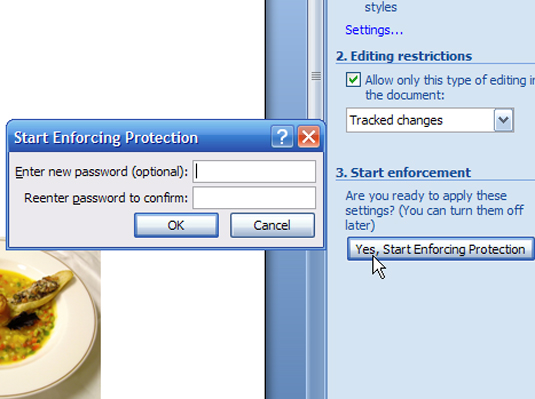
Κάντε κλικ στο OK για έξοδο από το παράθυρο διαλόγου και κάντε κλικ στο κουμπί κλεισίματος του παραθύρου εργασιών για να το κλείσετε.
Στο Excel, είναι κρίσιμο να κατανοήσουμε τη διαφορά μεταξύ αναφορών και πινάκων εργαλείων για την αποτελεσματική ανάλυση και οπτικοποίηση δεδομένων.
Ανακαλύψτε πότε να χρησιμοποιήσετε το OneDrive για επιχειρήσεις και πώς μπορείτε να επωφεληθείτε από τον αποθηκευτικό χώρο των 1 TB.
Ο υπολογισμός του αριθμού ημερών μεταξύ δύο ημερομηνιών είναι κρίσιμος στον επιχειρηματικό κόσμο. Μάθετε πώς να χρησιμοποιείτε τις συναρτήσεις DATEDIF και NETWORKDAYS στο Excel για ακριβείς υπολογισμούς.
Ανακαλύψτε πώς να ανανεώσετε γρήγορα τα δεδομένα του συγκεντρωτικού πίνακα στο Excel με τέσσερις αποτελεσματικές μεθόδους.
Μάθετε πώς μπορείτε να χρησιμοποιήσετε μια μακροεντολή Excel για να αποκρύψετε όλα τα ανενεργά φύλλα εργασίας, βελτιώνοντας την οργάνωση του βιβλίου εργασίας σας.
Ανακαλύψτε τις Ιδιότητες πεδίου MS Access για να μειώσετε τα λάθη κατά την εισαγωγή δεδομένων και να διασφαλίσετε την ακριβή καταχώρηση πληροφοριών.
Ανακαλύψτε πώς να χρησιμοποιήσετε το εργαλείο αυτόματης σύνοψης στο Word 2003 για να συνοψίσετε εγγραφές γρήγορα και αποτελεσματικά.
Η συνάρτηση PROB στο Excel επιτρέπει στους χρήστες να υπολογίζουν πιθανότητες με βάση δεδομένα και πιθανότητες σχέσης, ιδανική για στατιστική ανάλυση.
Ανακαλύψτε τι σημαίνουν τα μηνύματα σφάλματος του Solver στο Excel και πώς να τα επιλύσετε, βελτιστοποιώντας τις εργασίες σας αποτελεσματικά.
Η συνάρτηση FREQUENCY στο Excel μετράει τις τιμές σε έναν πίνακα που εμπίπτουν σε ένα εύρος ή bin. Μάθετε πώς να την χρησιμοποιείτε για την κατανομή συχνότητας.





